作り込みの結果
作り込みの結果は画像のようになりました。

最終的には出力品にウィッグや衣類を着けて確認するので
破綻が無い程度でとどめます。
画像はサブツールの順番を並び替えて
分割しない箇所にも段差をつけて
球体が目立つようにする構造です。
サブツール数や分割箇所は変わらないです。
今後はこれで進めます。
出力後に大きく修正すると思うので参考までに。
※肩の位置を下げたり
前腕の向きを変更しています。

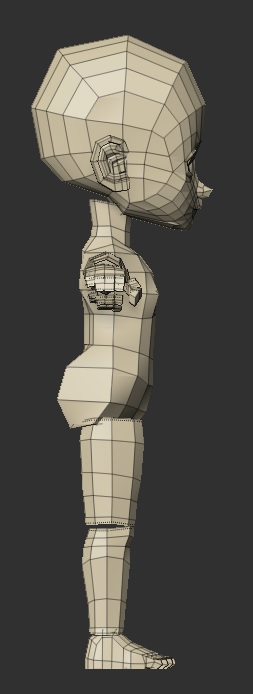

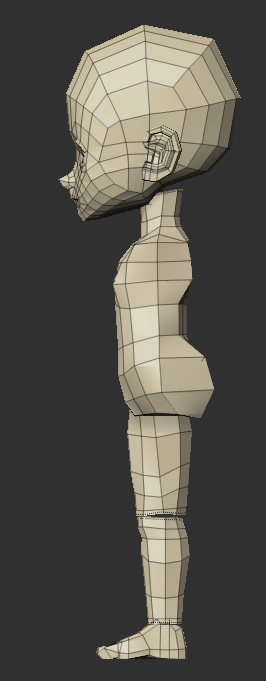
膝頭の揃え方
まず大腿と下腿で揃えたい部分の頂点以外をマスクします。
球体を選択してからサブツール複数選択で大腿を下腿を選択
球体は複数選択ぜずに中心に向けて平らになるまで縮小します。
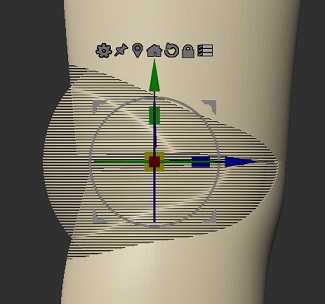
前回の投稿状態で下腿側をブーリアンで削らない場合は
画像のように下腿側の膝頭に奥行を作り調整します。
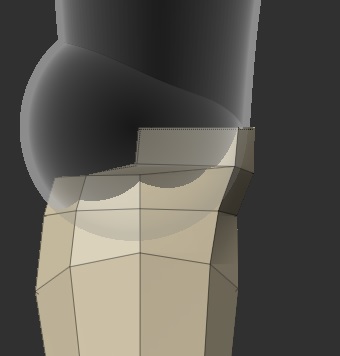
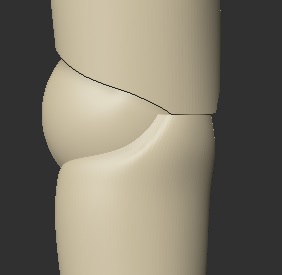
関節受け
ブーリアン用フォルダを作成
脚を例にします。
まず関連するサブツールを複製
ブーリアン用フォルダを作成して入れます。
※複製前にブーリアン用サブツールの位置やサイズ、形状に問題がないか確認します。
以後はブーリアン用フォルダ内の作業です。
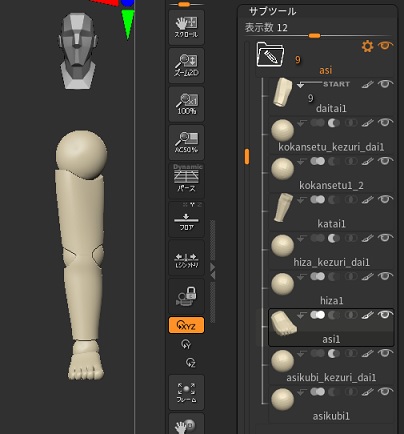
ダイナミックサブディビジョンの確定(関節受けの準備)
まず大腿のダイナミックサブディビジョンを確定します。
「スムーズSubDiv」の値が4(マシンスペックや出力サイズによる)であることを確認。
「適用」「下位レベル削除」で確定。
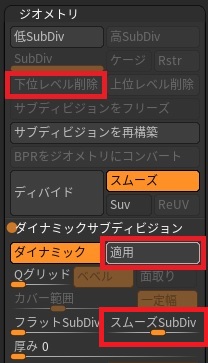
大腿のサブツールは筒状になっているので
ジオメトリ内のトポロジー編集「穴閉じ」を押します。
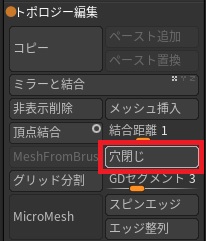
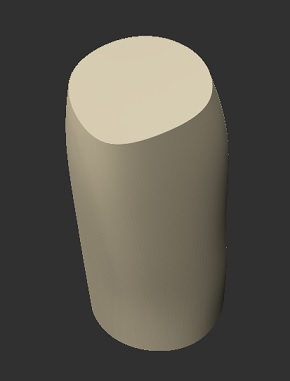
ポリグループが整理されていない可能性があるので
ポリグループの「自動グループ」。
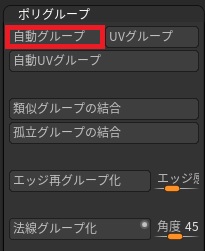
上記作業は何度も行うのでカスタムUIで並べると便利です。
関節受け
まずは大腿の股関節側から。
分割しませんがデザイン的に球体との段差を作ります。
※段差を作らない場合も後続作業に関係しますので確認をお願いします。
ブーリアン確認用球体としていた
クリアランスと関節受け縁の厚みの合計1.5mmを足した球体で大腿を削ります。
※仮に末尾に_kezuri_daiを付けていたもの
Folder Actionsの「DSSivでブーリアン」。
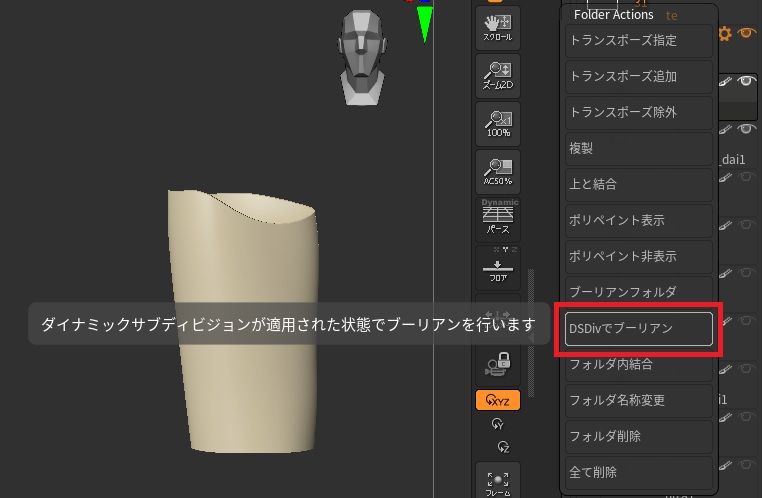
フォルダの下にブーリアン結果のサブツール(頭にUMesh_がついたもの)が生成されるので
フォルダ内へ移動させます。
ブーリアン結果のサブツールに対して
「W」を押してから「Shift」+「Ctrl」で選択。
※サブツール複数選択の状態ではできないです。
※ブーリアンで削った箇所とそれ以外でマスクの解像度が違います。
解像度が高い方で進めます。
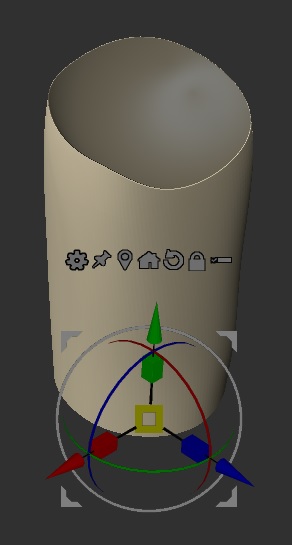
関節受け部分以外がマスクされるように
必要に応じてマスクを反転します。
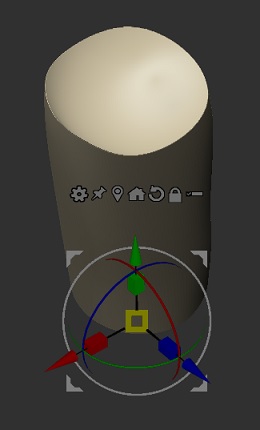
球体を選択。
サブツール複数選択にして大腿のみを選択。
球体は複数選択しない。
※透明表示にすると状況が分かりやすいです。
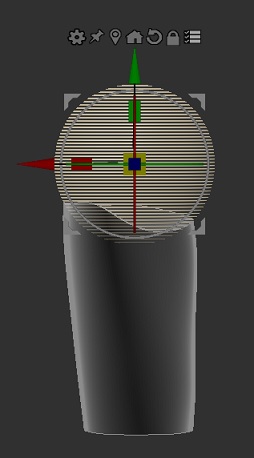
球体の中心へ縮小。
球体は縮小されず、大腿の関節受け部分が球体に向かっていることを確認。
※縮小は一回で大丈夫。
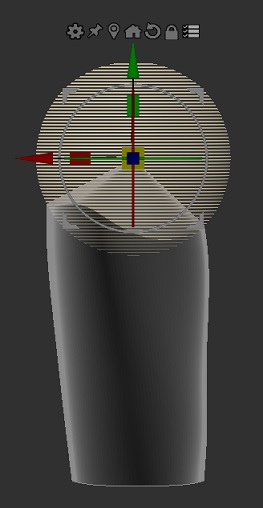
画像はこれまでの結果。
フォルダ内は適宜STARTを入れたり、サブツールを移動して
ブーリアン結果をコントロールしています。
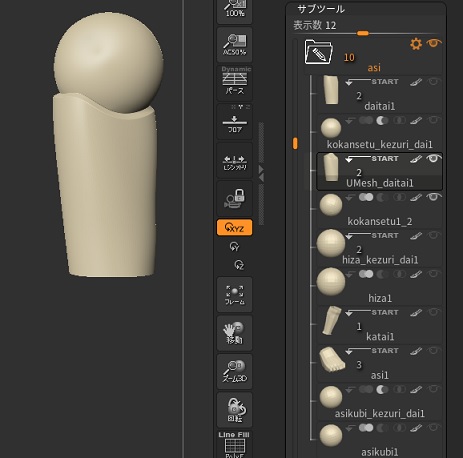
股関節と大腿のみを表示して「DSSivでブーリアン」で結果を生成します。
次に大腿の膝側。
膝のブーリアン確認用球体で大腿を削り
結果をマスクして球体を選択。
複数選択で結果の大腿のみを選択して
球体の中心へ縮小までは股関節側と同じです。
※股関節は範囲選択で別途マスクします。

ここから膝球体直径+クリアランス0.5mmのブーリアン用球体を作成します。
膝を複製してサイズ変更。
ここでは仮に名前の末尾に_kezuriを付けます。
膝側を削り、「DSSivでブーリアン」で結果を生成します。
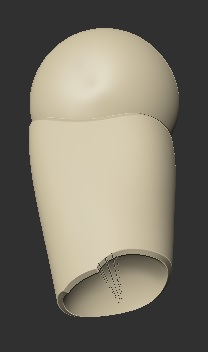
この作業に慣れてしまえば
両側を同時に行うことも可能です。

